مقدمه
درود بر کاربران و همراهان همیشگی وب سایت پی وی لرن. با آموزش فتوشاپ و افکت های آن در خدمتتون هستیم. نحوه باز کردن تصاویر در Camera Raw و باز کردن فایل های JPEG در Camera Raw و همچنین ویرایش تصویر JPEG در Camera Raw رو در قسمت دوم نحوه باز کردن تصاویر در Camera Raw بررسی خواهیم کرد.
نحوه باز کردن تصاویر در Camera Raw
نحوه باز کردن فایل های JPEG در Camera Raw
باز کردن یک فایل JPEG در Camera Raw کمی بصری است. Camera Raw کاملاً از تصاویر JPEG پشتیبانی می کند. اما به طور پیش فرض ، Adobe Bridge JPEG ها را نه به Camera Raw بلکه در فتوشاپ باز می کند. روی تصویر کوچک (JPEG (“beach.jpg” در صفحه Content در Bridge دو بار کلیک می کنیم:
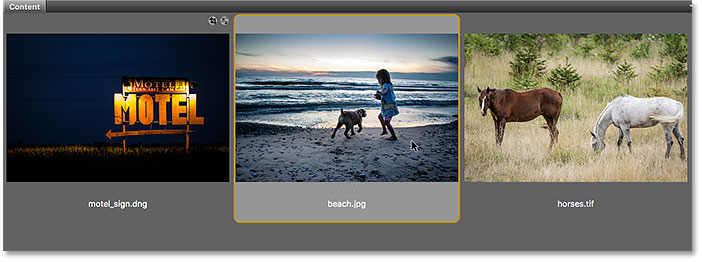
نحوه باز کردن فایل های JPEG در Camera Raw
دابل کلیک بر روی تصویر کوچک فایل JPEG
و در این جا می بینیم که مطمئناً ، Bridge از کادر گفتگوی Camera Raw رد شد و تصویر JPEG را مستقیماً به فتوشاپ ارسال کرد:
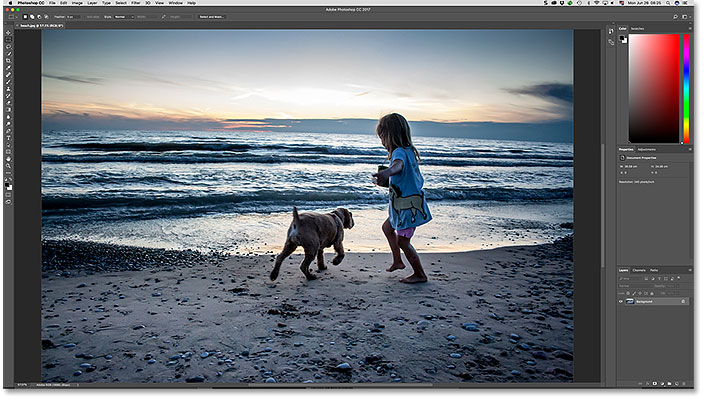
نحوه باز کردن فایل های JPEG در Camera Raw
تصویر JPEG در Photoshop باز می شود ، نه در Camera Raw
این چیزی نیست که ما می خواستیم ، بنابراین برای بستن تصویر در فتوشاپ و بازگشت به Bridge ، به منوی File می رویم و Close and Go to Bridge را انتخاب می کنیم:
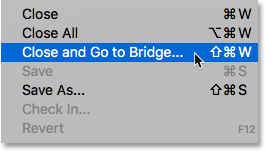
نحوه باز کردن فایل های JPEG در Camera Raw
File > Close and Go to Bridge
دابل کلیک بر روی تصویر کوچک فایل JPEG کار نکرد ، اما باز کردن JPEG در Camera Raw از Bridge کار ساده ای است. تنها کاری که باید انجام دهیم این است که روی تصویر کوچک فایل JPEG کلیک کنید تا آن را انتخاب کنید. سپس به منوی File (در Bridge) در بالای صفحه بروید و Open in Camera Raw را انتخاب کنید. توجه کنید که یک میانبر صفحه کلید مفید نیز وجود دارد که می توانیم از آن استفاده کنیم ، (Ctrl + R (Win) / Command + R (Mac:
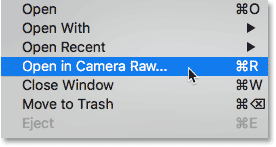
نحوه باز کردن فایل های JPEG در Camera Raw
File > Open in Camera Raw
همچنین می توانیم بر روی تصویر کوچک در بریج (right-click (Win) / Control-click (Mac کرده و از منو همان گزینه Open in Camera Raw را انتخاب کنید:
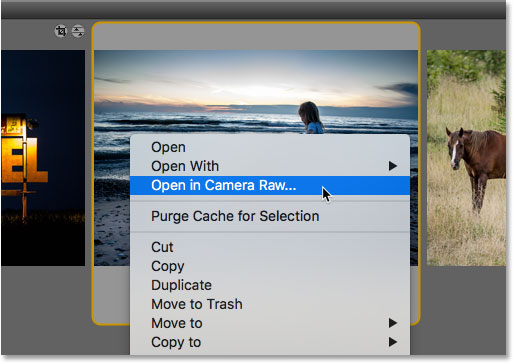
نحوه باز کردن فایل های JPEG در Camera Raw
انتخاب “Open in Camera Raw” از منوی تصویر کوچک
در هر صورت فایل JPEG در Camera Raw باز می شود:
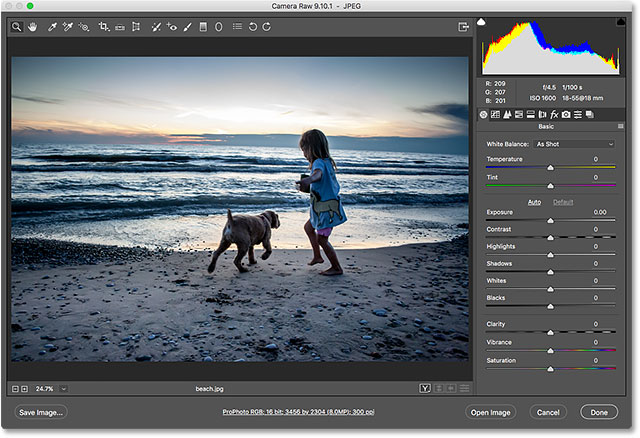
نحوه باز کردن فایل های JPEG در Camera Raw
تصویر JPEG اکنون در Camera Raw باز می شود.
ویرایش تصویر JPEG در Camera Raw
در حالی که ما در کادر گفتگوی Camera Raw قرار داریم ، ویرایش ساده ای را برای تصویر خود انجام خواهیم داد. اشباع رنگ را با کشیدن نوار لغزنده Vibrance به سمت راست ، به مقدار حدود +۴۰ افزایش می دهیم. می دانیم که هنوز چیزی در مورد Camera Raw پوشش نداده ایم ، اما دلیل انجام این کار مشخص خواهد شد:
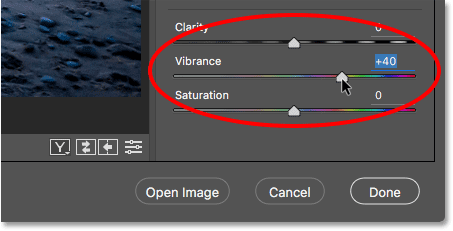
ویرایش تصویر JPEG در Camera Raw
کشیدن نوار لغزنده Vibrance در Camera Raw برای افزایش اشباع رنگ.
در این جا می بینیم که اکنون رنگ ها کمی پر جنب و جوش تر به نظر می رسند:
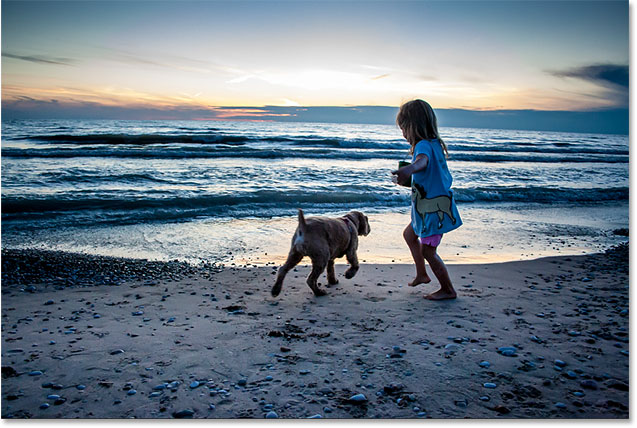
ویرایش تصویر JPEG در Camera Raw
نتیجه پس از افزایش تنظیمات Vibrance در Camera Raw
بستن تصویر JPEG و بازگشت به Bridge
اکنون که ما یک تغییر ساده را ایجاد کردیم ، کادر گفتگوی Camera Raw را می بندیم و با کلیک روی دکمه Done به Bridge باز می گردیم:
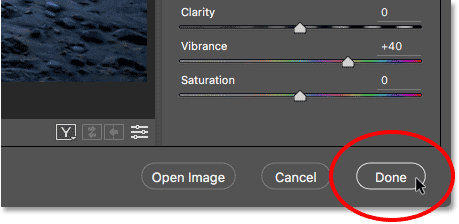
بستن تصویر JPEG و بازگشت به Bridge
برای پذیرش ویرایش و بازگشت به Bridge ، روی Done کلیک کنید.
آیکن تنظیمات Camera Raw
این کار ما را به بریج بازمی گرداند. اما توجه کنید که چیزی متفاوت است. اگر در سمت راست بالای تصویر کوچک پرونده JPEG نگاه کنیم ، نمادی را می بینیم که قبلاً در آنجا نبوده است.
این نماد به من می گوید که من اکنون یک یا چند تنظیمات Camera Raw دارم که روی تصویر اعمال می شود. در این حالت ، تنظیماتی است که من با کشویی Vibrance انجام دادم:
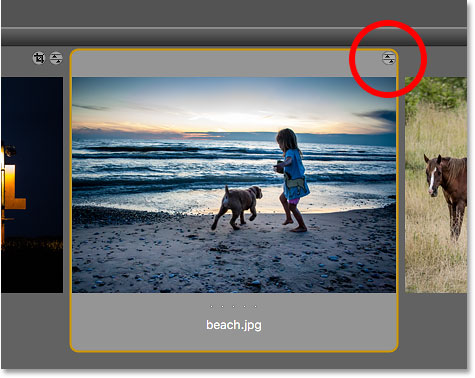
آیکن تنظیمات Camera Raw
یک آیکن تنظیمات Camera Raw در سمت راست بالای تصویر کوچک JPEG ظاهر می شود.
کلام پایانی
باز کردن فایل های JPEG در Camera Raw در این قسمت از آموزش فتوشاپ بررسی نمودیم. در جلسه آینده نحوه باز کردن فایل های TIFF در Camera Raw خواهیم داشت.
با ما از سایت پی وی لرن و آموزش های فتوشاپ همراه باشید.
 فروشگاه
فروشگاه فیلم های آموزشی
فیلم های آموزشی کتاب های آموزشی
کتاب های آموزشی مقالات آموزشی
مقالات آموزشی وردپرس
وردپرس
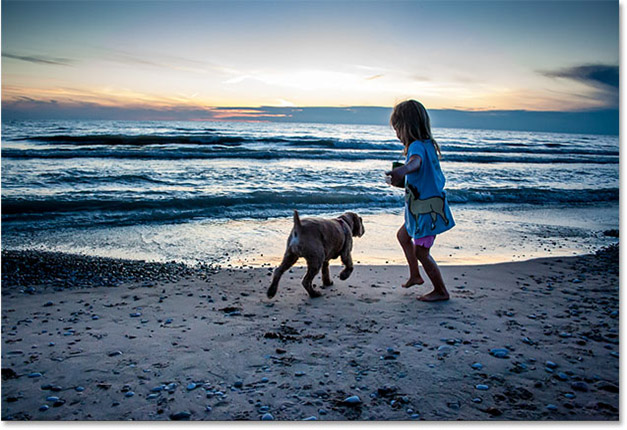
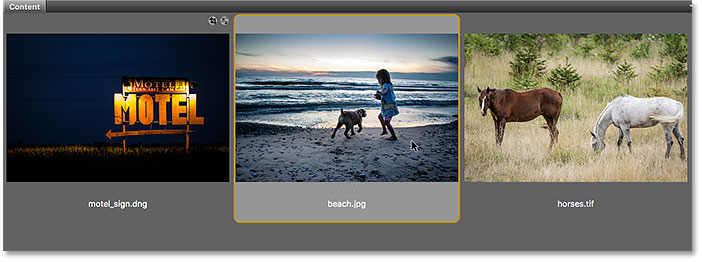
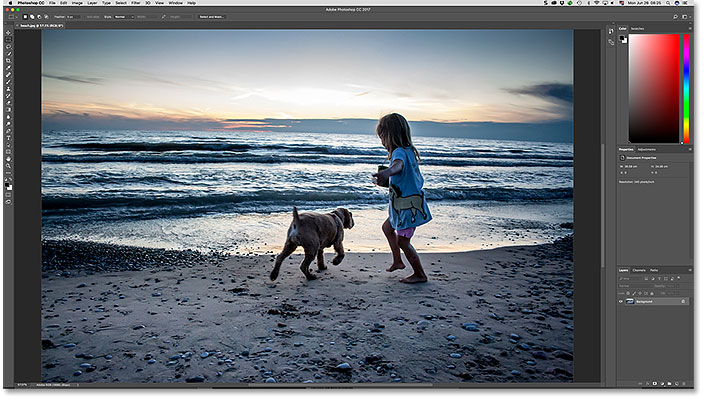
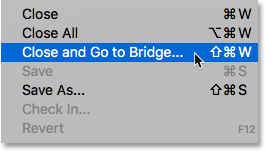
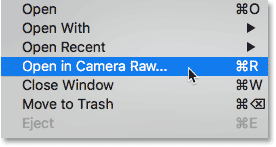
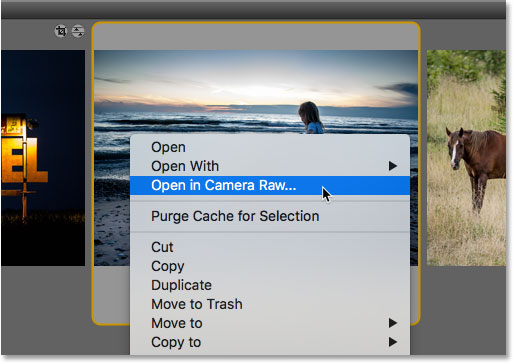
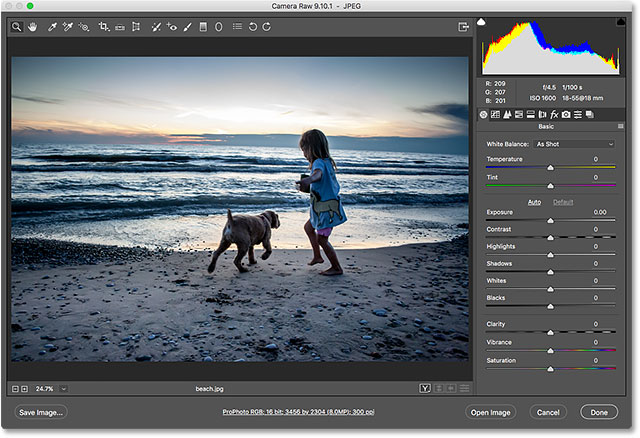
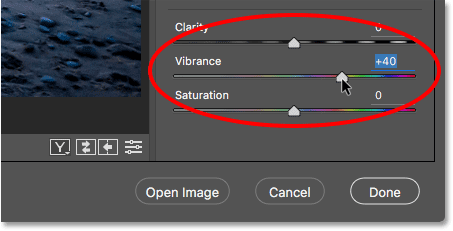
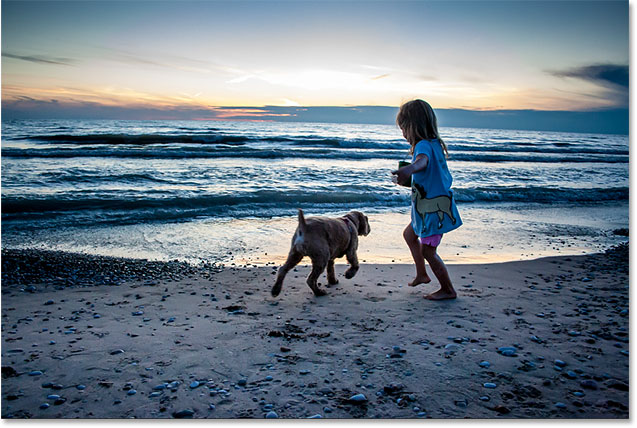
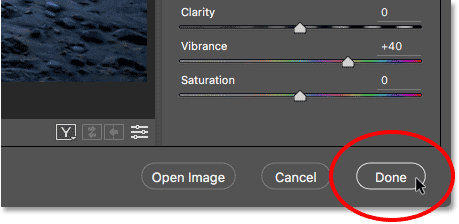
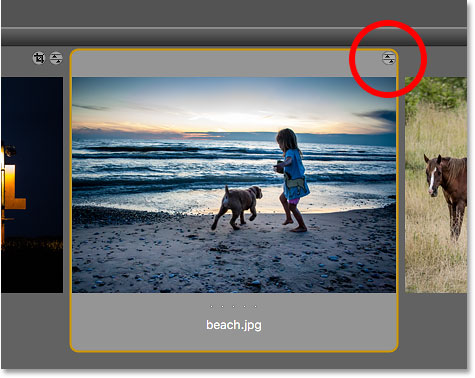





نیما
سلام ..
خیلی پیچوندید
عکس را داخل فتوشاپ باز کنید و از منو filters \adobe camera raw بزنید…
تموم شد …
ساده مختصر ، مفید
زهرا
خیر ببینی اینهمه گشتم با این دستور العملای مختلف با همین روش شما فورا باز شد
دمت گرم🌹🙇♂️